时间:2022-10-29 08:01
我们在使用电脑的时候,网路是非常重要的,没有网络就没有办法上网,所有有的小伙伴在使用电脑的时候会发现电脑本地连接的图标消失不见了,这对于一些不熟悉电脑的朋友来说还是十分困扰的,现在就来说说详细处理的方法:
第一种,本地连接不见了,但是能够正常连接上网
首先,你先找到网上邻居,然后鼠标单击右键,打开属性
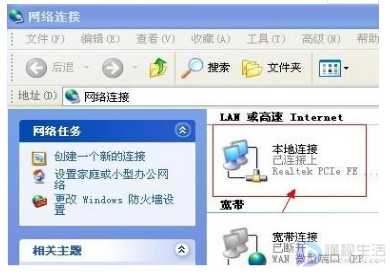
打开后勾选最下面的那两项“连接后在通知区域显示图标”和“此链接被限制或无连接时通知我”
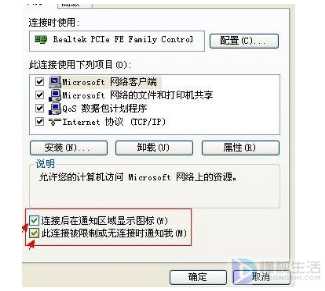
第二种,本地连接不见了,不能正常的连接网络,显示本地连接受限制或无连接。
如果是这样,你同样先找到网上邻居然后单击右键打开“网络连接”,查看一下“本地连接”是不是被禁用了,如果显示灰色就说明被禁用了,那么在“本地连接”点击右键选择“启用”就可以了。
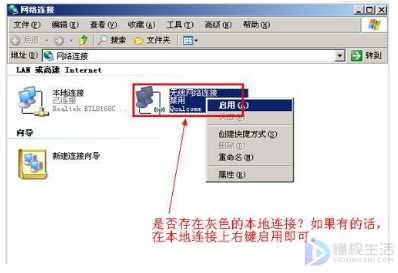
然后查看设备管理器中本地连接的状态。右键点击“我的电脑”,点“属性”,再点“硬件”,选择“设备管理器”并打开,点开“网络适配器”。如果有,右键点击“网络适配器”的网卡,选择“属性”,看看网卡的运行情况。如果有问题,可以点“疑难解答”,如果出现了黄色感叹号,说明驱动兼容性出了问题,那可以用驱动精灵万能网卡版更新驱动。

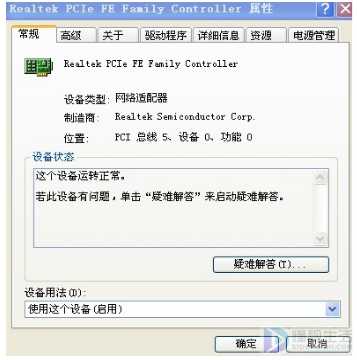
第三种,服务进程关闭导致本地连接丢失
单击鼠标右键“我的电脑”,然后点“管理”,点“服务和应用程序”,再点开“服务”,打开“NetworkConnections”将启动类型“手动”改成“自动”就可以了,刷新一下后再回到“网上邻居”看看属性即可。
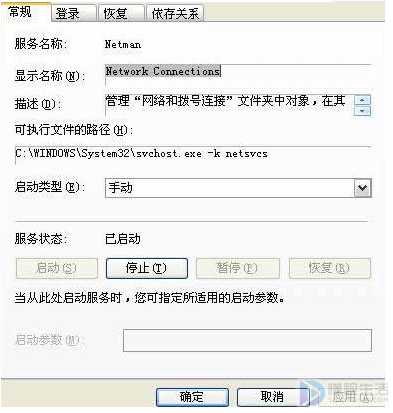
总的来说,大家只要根据以上的方法进行操作,就一定可以轻松将消失的本地连接图标恢复了,赶紧去试试吧~